Përditësimet janë një aspekt i rëndësishëm i çdo sistemi, sepse përditësimet ofrohen për të thjeshtuar performancën dhe sigurinë e sistemit të përgjithshëm.Megjithatë, ndonjëherë këto përditësime mund të sjellin disa probleme.Nuk ka zë nga mikrofoniështë një nga problemet e tilla, e cila u shfaq me përditësimin më të fundit të Windows.
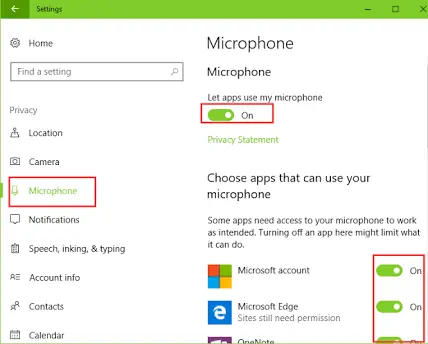
Kur disa përdorues përditësuan sistemin operativ Windows të laptopit të tyre, ata hasën një problem me mikrofonin e brendshëm që nuk funksiononte siç duhet.Ata nuk dinë të bëjnë një test mikrofon për të zgjidhur problemin.Në rast se keni të njëjtin problem.Mos u shqetësoni, ne ju kemi mbuluar.Në këtë artikull, unë do t'ju prezantoj meRregulloni që mikrofoni që nuk funksionon në Windows 10të3 mënyrat më të mira.
Arsyet pse mikrofoni nuk mund të marrë zë
Markat e ndryshme të laptopëve mund të kenë arsye të ndryshme.Ne do të fokusohemi vetëm në çështjet kryesore për të kuptuar problemin.Kjo do të na ndihmojë ta zgjidhim këtë problem shpejt dhe shpejt.kjo ështëshkaku kryesor:
● Drejtuesit e pajisjes të korruptuar, të vjetëruar, të korruptuar ose të konfiguruar gabimisht.
●Cilësimi i mikrofonit është i pasaktë.
● Disa probleme harduerike.
●Një virus ose malware po ndërhyn në programin audio.
● Dështim i brendshëm i laptopit.
Këto janë 10 arsyet kryesore pse mikrofoni në laptopin Windows 5 nuk funksionon.Nëse shkaku i rastit tuaj është ndonjë nga katër arsyet e para, ne jemi të sigurt që do ta zgjidhim problemin tuaj.Në rast të pamundur që pjesa e brendshme e laptopit dështon, mund të jetë e nevojshme të kontaktoni një qendër shërbimi.
3 mënyra për të rregulluar mikrofonin që nuk funksionon në Windows 10
Ne ju ofrojmë 3 mënyra shumë të thjeshta për të rregulluar problemin e mosfunksionimit të mikrofonit të brendshëm në Windows 10.Ju mund të provoni ndonjë prej tyre në mënyrë të rastësishme, ose t'i provoni të gjitha një nga një, vetëm në rast se e bëni.
1. Përditësoni drejtuesit e pajisjes
Kjo metodë do t'ju ndihmojë nëse ka drejtues kontradiktë të instaluar në laptop që pengojnë funksionimin e mikrofonit të brendshëm.Ju mund t'i përditësoni vetë drejtuesit ose përmes softuerit të palëve të treta, dhe unë do të mbuloj edhe drejtuesit e parë dhe të dytë.Ndiqni hapat e përmendur më poshtë për të rregulluar gabimet në drejtuesit e pajisjes:
Vetë-përditësimi i pjesës 1
Hapi 1.1: Shkoni teshiriti i kërkimit, pastaj shkruani"Menaxheri i pajisjes"për të hyrë"Menaxheri i pajisjes".
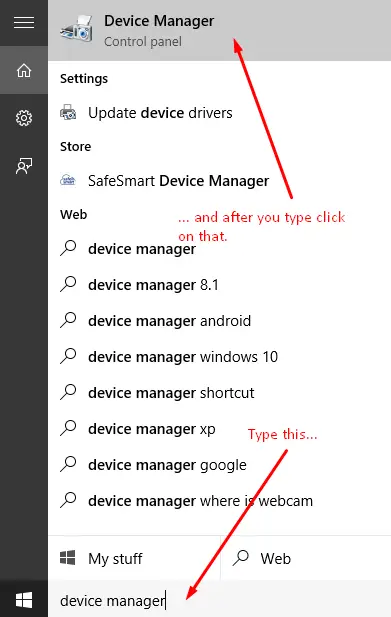
Hapi 1.2: Pas hapjes së Menaxherit të Pajisjes, zgjerojeni"Kontrolluesit e zërit, videove dhe lojërave"kategori.
Hapi 1.3: Tani, klikoni me të djathtën"IDT kodek audio me definicion të lartë", pastaj klikoniekziston në menynë e kontekstittë"Përditëso softuerin e shoferit... "opsioni.
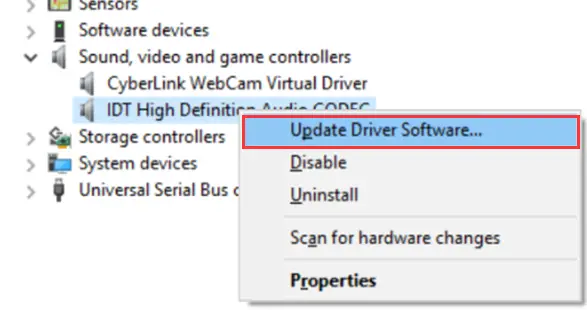
Hapi 1.4: Pastaj, klikoniekrantreguar më sipër"Shfleto kompjuterin tim për softuerin e shoferit"opsione.
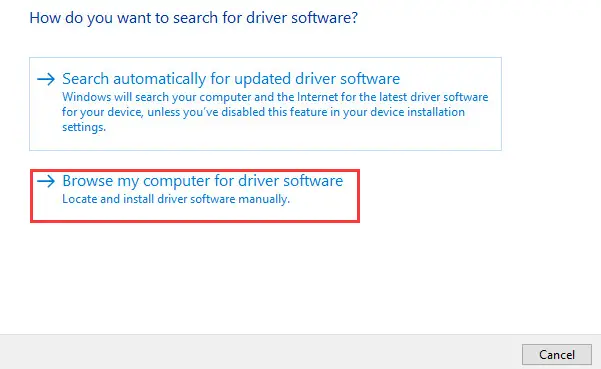
Hapi 1.5: Pastaj, klikoni"Më lejoni të marr një listë të drejtuesve të pajisjes në kompjuterin tim"opsione.

Hapi 1.6: Së fundi, zgjidhni"Pajisje audio me definicion të lartë"(jo IDT High Definition Audio Codec) dhe klikoni"Hapi tjeter"butonin.Një mesazh paralajmërues mund të shfaqet, thjesht klikoni "Po"butonin.
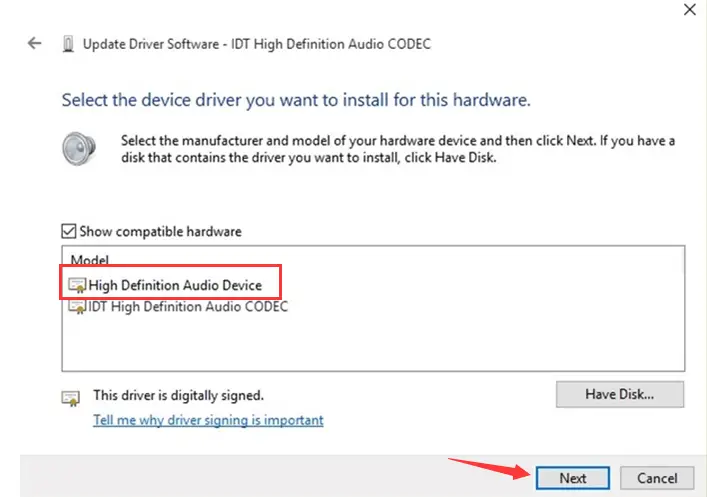
Hapi 1.7: Më pas prisni me durim derisa të instalohet drejtuesiRifillo, fillo përsërilaptop.
Pjesa 2 Përdorimi i drejtuesit për përditësimin
步驟 2.1:ngakëtushkarkoni dhe instaloniTalenti i shoferit.
Hapi 2.2: HapniTalenti i shoferit, kliko"skanim"butonin për të zbuluar drejtuesit për drejtuesit problematikë.
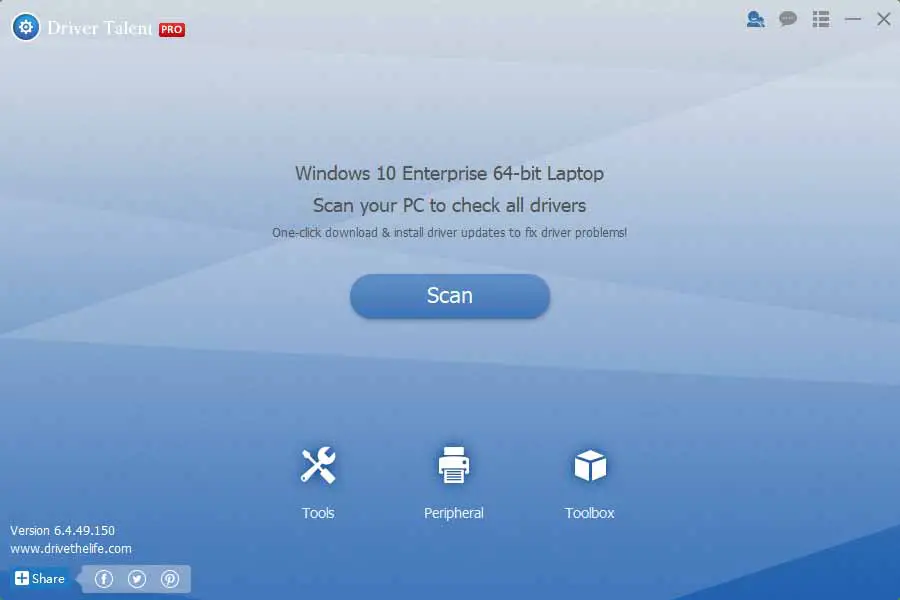
Hapi 2.3: Pasi të përfundojë skanimi, do të shihni një listë të drejtuesve që duhet të riparohen ose përditësohen.klikonipranë tyretë"Çinstaloni"butonin.
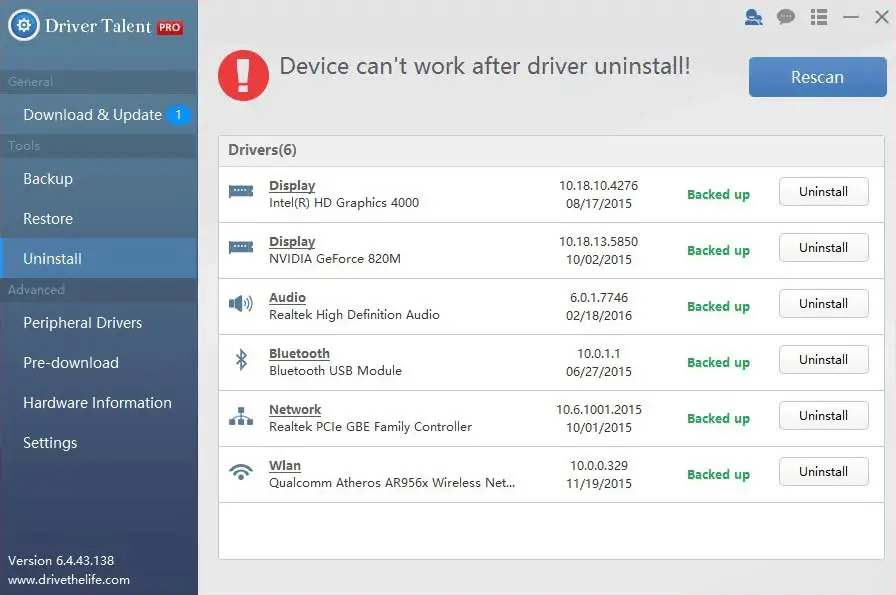
Hapi 2.4: Tani, klikoni"riparim"ose"rinovoj"butonin dhe prisni derisa të zgjidhen të gjitha problemet.
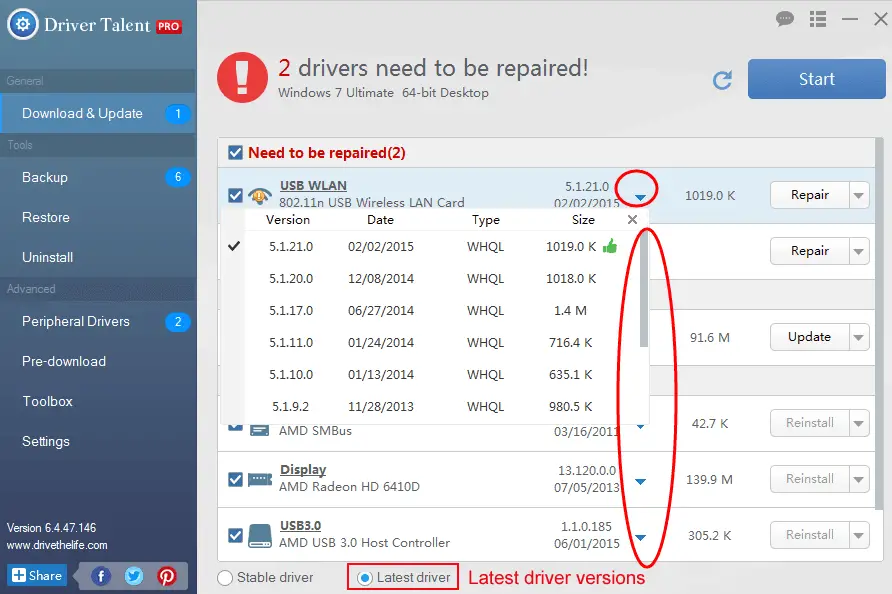
步驟 2.5:Rifillo, fillo përsërilaptop.
Pjesa e tretë përdorShofer i lehtëUpdate
步驟 3.1:ngakëtushkarkoni dhe instaloniShofer i lehtë.
Hapi 3.2: Drejtoni me lehtësi Driver dhe klikoniekrantreguar më sipër"Skanoje tani"butonin për të kontrolluar shoferin.
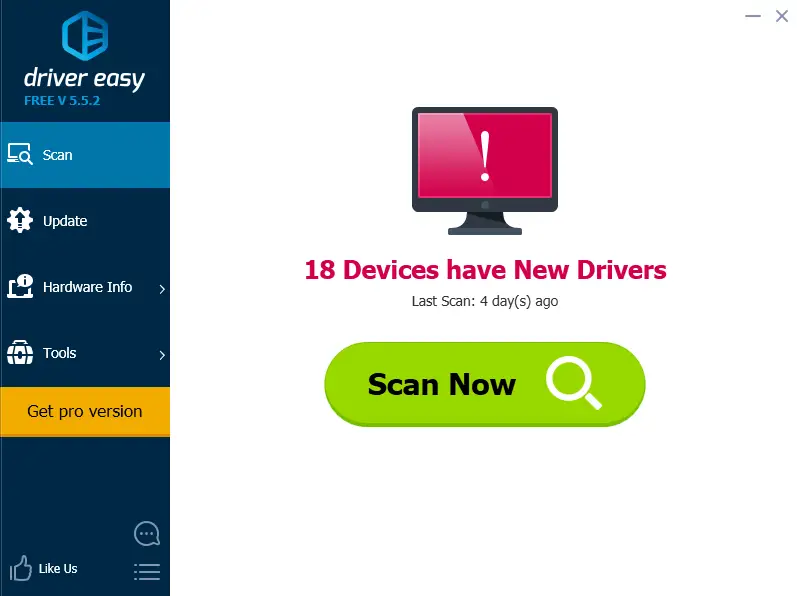
Hapi 3.3: Pasi të përfundojë skanimi, do të shfaqet një listë.Tani, klikoni"IDT kodek audio me definicion të lartë"pranëtë"rinovoj"butonin.Ju gjithashtu mund të përditësoni drejtuesit e tjerë në të njëjtën mënyrë.
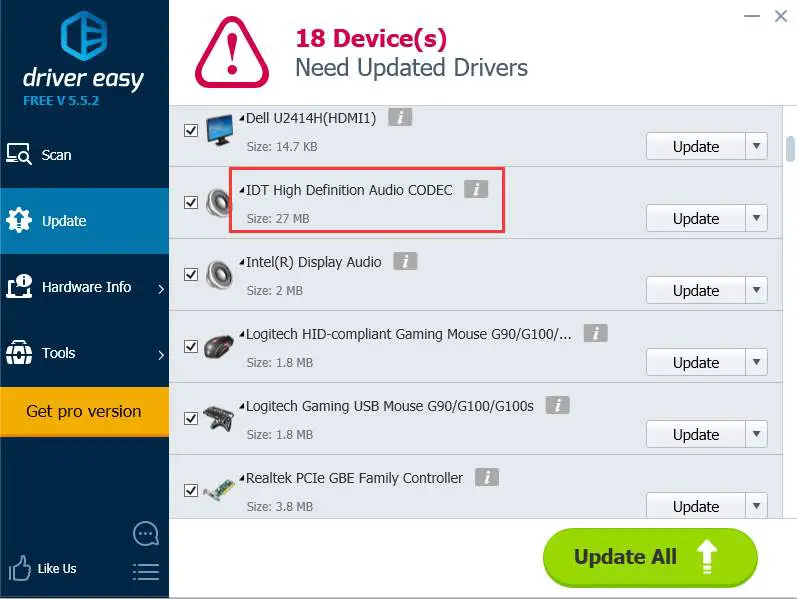
步驟 3.4:Rifillo, fillo përsërilaptop.
përfunduar Kjo duhet të ketë rregulluar problemin e mos funksionimit të mikrofonit në Windows 10.Nëse problemi vazhdon, kaloni në metodën tjetër.
2. Vendosni mikrofonin si parazgjedhje
Kjo metodë do të funksionojë për ju nëse shqetësimet e shkaktuara në cilësimet kanë ndryshuar mikrofonin e paracaktuar të sistemit.Ndiqni këto hapa të thjeshtë:
Hapi 1: Së pari, klikoni me të djathtënKëndi i poshtëm i djathtë i ekranittëfolës ikonën.Do të shfaqet një menu konteksti.
![]()
Hapi 2: Në menunë e kontekstit, klikoni"Pajisjet e regjistrimit".shfaqen"tingull"dialogu.
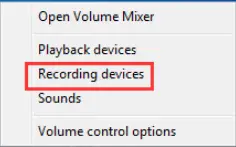
Hapi 3: Në"tingull"dialog, kaloni në"regjistrimi"Tab.Pastaj kontrolloni nëse mikrofoni është vendosur në parazgjedhje.Nëse po, kaloni te metoda tjetër.Nëse jo, klikoni"Vendosni parazgjedhjet"butonin.

Hapi 4: Klikoni Tani"Sigurisht", Pastajklikoni"aplikacion".
Kjo eshte.Ju e keni përfunduar me sukses procesin.Kjo mund ta ketë zgjidhur problemin.Nëse ende nuk funksionon, shkoni te metoda tjetër.
3. Kontrolloni cilësimet
Kjo metodë përfundimisht do të funksionojë për ju nëse cilësimet e gabuara po e pengojnë mikrofonin në sistemin tuaj të funksionojë siç duhet.Këtu janë hapat që duhen ndjekur:
Hapi 1: Së pari, klikoni me të djathtënKëndi i poshtëm i djathtë i ekranittëikona e altoparlantit.Kjo do të thërrasë menunë e kontekstit.
![]()
Hapi 2: Në menunë e kontekstit që shfaqet, klikoni"Pajisjet e regjistrimit".kjo do të hapet"tingull"dialogu.
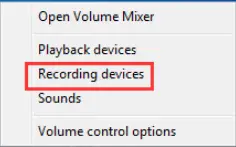
Hapi 3: Në"tingull"kuti dialogu, klikoni"Atributet"butonin.
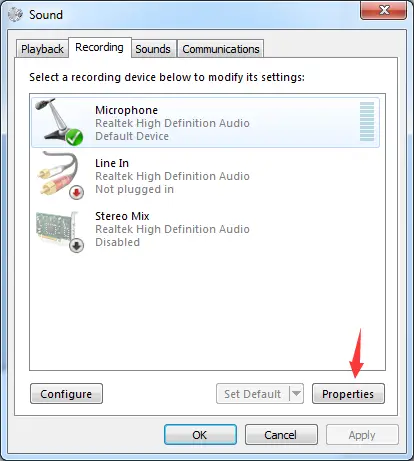
Hapi 4: Tani kaloni në"niveli"Etiketa.在"niveli"skeda,duke rrëshqitur djathtas將"mikrofon"和Cilësimet e rritjes së mikrofonitnë maksimum.
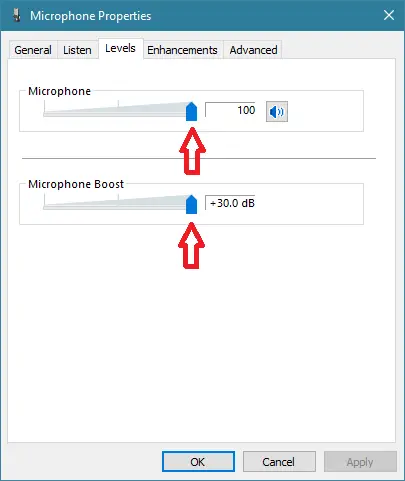
Hapi 5: Më pas, kaloni në"i përmirësuar"Tab.Këtu, ju lutemi sigurohuniçzgjidh" "Çaktivizo të gjitha efektet e zërit"kornizë.
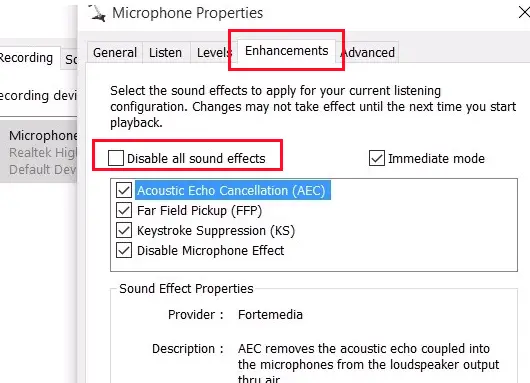
Hapi 6: Më pas, kaloni në"i avancuar"etiketë, atëherëçzgjidh"Lejo që një aplikacion të marrë kontrollin ekskluziv të kësaj pajisjeje"kornizë.Pasi ta bëni këtë, klikoni"Sigurisht"和"aplikacion".
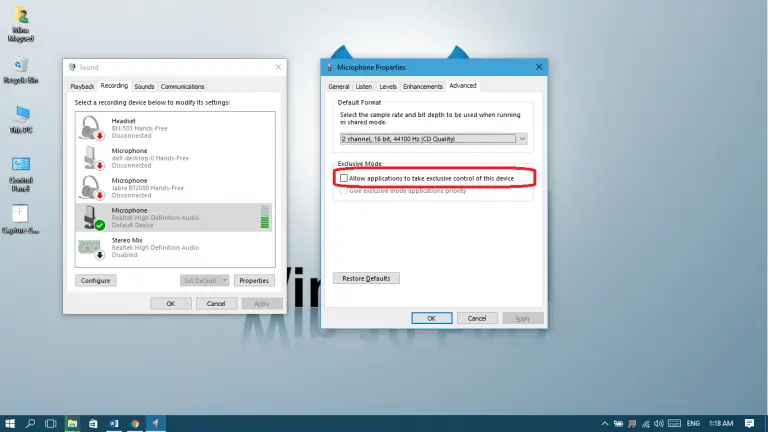
Hapi 7: Tani kthehu prapa"tingull"dialog dhe kaloni te"komunikim"Tab.Këtu, zgjidhni"mos bej gje"opsionet, klikoni"Sigurisht", Pastajklikoni"aplikacion".
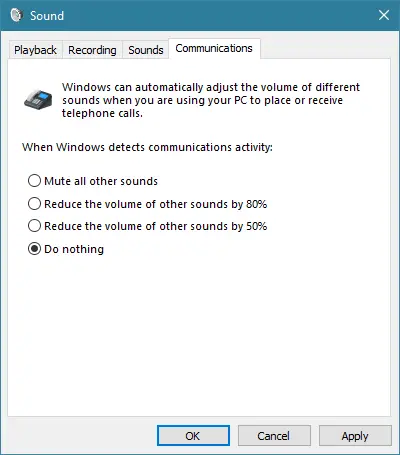
步驟 8:Rifillo, fillo përsërilaptop.
Kjo eshte.Këto janë cilësimet që duhen adresuar në mënyrë që mikrofoni të mos funksionojë siç duhet.Tani e keni zgjidhur me sukses problemin.
përfundim
Këto janë 10 mënyrat më të mira për të rregulluar mikrofonin që nuk funksionon në Windows 3.Nëse në njëfarë mënyre ende po përballeni me problemin, ju rekomandojKryeni një "skanim të plotë" të sistemit me një program antivirus, oseMund të provoni gjithashtu zgjidhjen e problemeve të Windows si më poshtë: Paneli i kontrollit -> Zgjidhja e problemeve -> Hardware dhe zëri -> Zgjidhja e problemeve të audios -> Tjetra.Këto mund t'ju ndihmojnë.Nëse këto operacione ende dështojnë, duhet patjetër të kontaktoni menjëherë qendrën e shërbimit.


![Si të shihni versionin e Windows [shumë e thjeshtë]](https://infoacetech.net/wp-content/uploads/2023/06/Windows%E7%89%88%E6%9C%AC%E6%80%8E%E9%BA%BC%E7%9C%8B-180x100.jpg)

